'>
משתמשים רבים נתקלו בשגיאה שאומרת 'אין התקן ניתן לאתחול' כאשר הם ניסו להפעיל את המחשב שלהם. בדרך כלל, השגיאה מתרחשת לאחר אתחול המחשב שלהם כדי לפתור בעיה כלשהי או לאחר שהוסיפו כונן קשיח חדש. הסיבה לשגיאה זו יכולה להיות סדר אתחול שגוי, MBR פגום, כונן קשיח או מחיצה שלא זוהו או יותר.
זה סוגיה מעצבנת. המחשב שלך אינו שמיש לחלוטין כרגע, וייתכן שאתה חושב בדאגה מה אתה אמור לעשות כדי לתקן שגיאה זו.
אבל לא לדאוג! זה הוא אפשרי לתקן שגיאה זו. להלן מספר תיקונים שעליך לנסות:
2) תקן את פרטי האתחול של המערכת שלך
3) הגדר את המחיצה הראשית כפעילה
* שים לב שכדי לבצע שיטות 2, 3 ו -4, תצטרך מדיה התקנה של Windows , כגון DVD או כונן USB שבתוכו חבילת התקנה של Windows.
1) בדוק את סדר האתחול שלך
סדר אתחול שגוי יכול להטעות את המחשב שלך לאתחול מכונן קשיח או מהתקן שאינו ניתן לאתחול, ולכן אתה מקבל את השגיאה 'אין התקן ניתן לאתחול'. לכן עליכם לוודא שהכונן הקשיח הוא הראשון מסדר האתחול. כדי לבדוק את סדר האתחול שלך:
1. להיכנס ל BIOS . (אם אינך יודע כיצד, תוכל לבדוק מדריך זה .)

2. לחץ על מקשי חץ ימינה במקלדת עד שה- מַגָף הכרטיסייה נפתחת. ואז להזיז את שלך דיסק קשיח לראש רשימת הזמנות האתחול. (אתה יכול לקרוא את ההוראות של ה- BIOS שלך כדי ללמוד כיצד להעביר פריט ברשימה.)
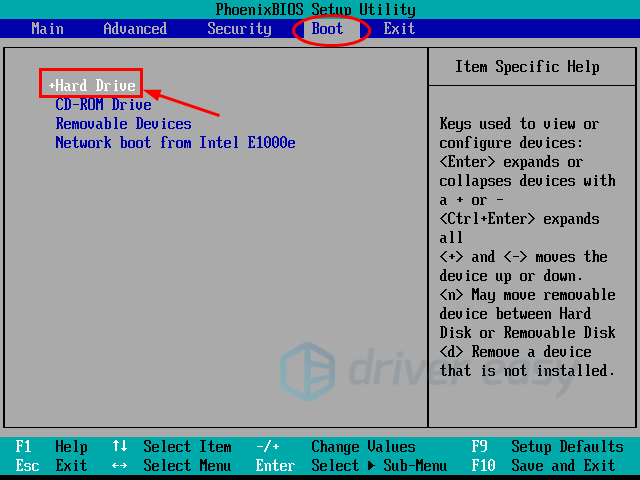
2) תקן את פרטי האתחול של המערכת שלך
ייתכן שתקבל שגיאת 'אין התקן ניתן לאתחול' כאשר פרטי האתחול, כגון BCD (נתוני תצורת אתחול) או MBR (רשומת אתחול מאטר) של המחשב שלך פגומים. אתה יכול לנסות לתקן או לבנות מחדש את המידע כדי לראות אם זה פותר את הבעיה שלך.
1. הכנס את אמצעי ההתקנה של Windows למחשב שלך והפעל אותו ממנו. (חשבון מדריך זה ללמוד כיצד לבצע אתחול מכונן USB, DVD או CD.)
2. בחר את השפה והאזור ולחץ על תתקן את המחשב שלך .
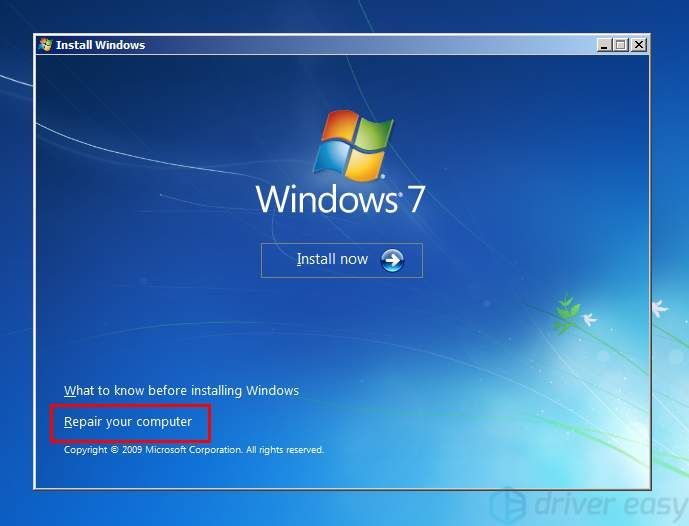
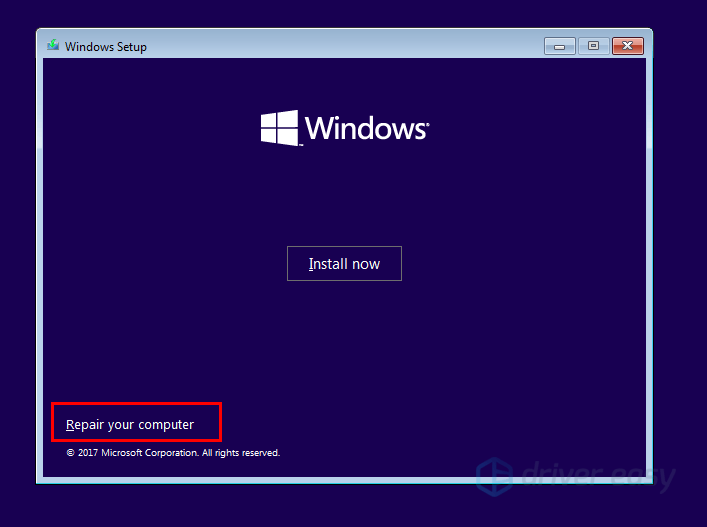
3. אם אתה משתמש ב- מדיה התקנה של Windows 10 , בחר פתרון בעיות ואז שורת פקודה .
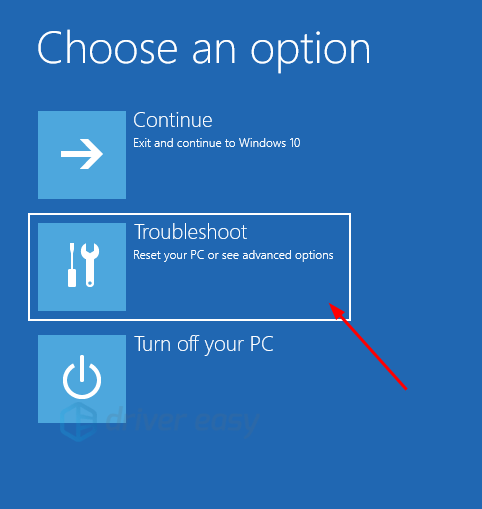
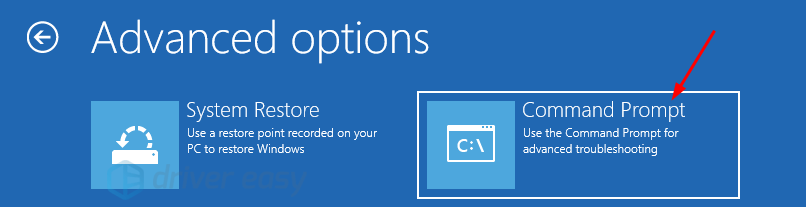
ארבע. אם אתה משתמש ב- מדיה של Windows 7 , באפשרויות שחזור המערכת, בחר את פריט ראשון (השתמש בכלי התאוששות ...) ואז בחר את ווינדוס 7 מערכת מרשימת המערכת. ואז לחץ על הַבָּא . לאחר מכן לחץ על שורת פקודה .
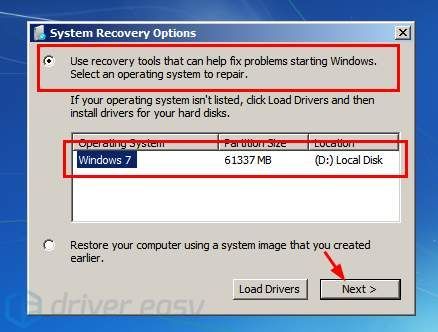
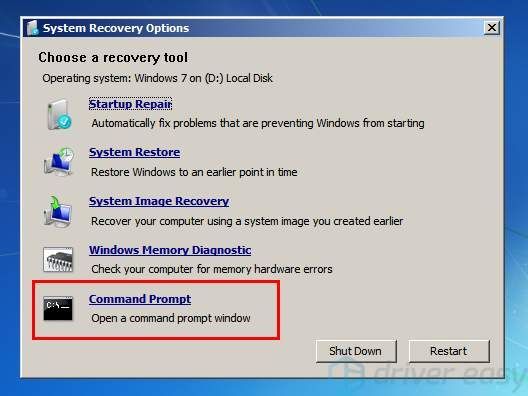
5. בשורת הפקודה, הקלד את השורות הבאות אחת אחת ולחץ להיכנס במקלדת אחרי כל אחד מהם. (אם שואלים אותך אם אתה רוצה הוסף התקנה חדשה לרשימת האתחול , ללחוץ AND ואז לחץ להיכנס .)
- bootrec / fixmbr
- bootrec / fixboot
- bootrec / scanos
- bootrec / build מחדש bcd
6. יציאה שורת פקודה ו אתחול המחשב שלך. אם שיטה זו עובדת עבורך, תוכל לעבור את השגיאה כעת.
3) הגדר את המחיצה הראשית כפעילה
מחיצה ראשית היא המקום בו מותקנת מערכת ההפעלה. שגיאת 'ללא התקן אתחול' עלולה להתרחש כאשר המחיצה הראשית של הכונן הקשיח אינה פעילה עקב טעות כלשהי במחשב שלך. עליך להחזיר אותו לפעיל כדי לתקן את הבעיה. לשם כך:
1. מתייחס השלבים בשיטה 2 כדי לאתחל ממדיה ההתקנה של Windows ולפתוח שורת פקודה בחבילת ההתקנה.
2. בשורת הפקודה, הקלד ' דיסקפארט ”ולחץ להיכנס . ואז הקלד “ דיסק רשימה ”ולחץ להיכנס .


3. ברשימת הדיסק, הקלד “ בחר דיסק 0 (' 0 'כאן מתייחס למספר הדיסק היכן שהתקנת את המערכת שלך ) ”ולחץ להיכנס .

ארבע. הקלד “ מחיצת רשימה ”ולחץ להיכנס . ואז ברשימת המחיצות בדיסק זה, הקלד ' בחר מחיצה 1 (' 1 'כאן מתייחס למספר ה מחיצה שמורה למערכת , שם נמצא מטעין האתחול. בדרך כלל זו המחיצה הראשית הקטנה יותר) 'ולחץ להיכנס .
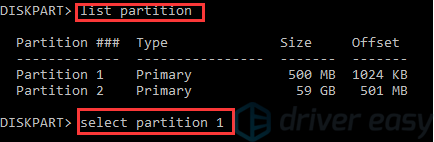
5. הקלד “ פָּעִיל ”ולחץ להיכנס .

6. מחיצת המערכת מוגדרת כעת לפעילה. הקלד “ יְצִיאָה ”ולחץ להיכנס כדי לצאת מ- diskpart ולסגור את שורת הפקודה. לאחר מכן ר לִהיוֹת במחשב שלך ובדוק אם השגיאה נפתרת.
4) אפס את המערכת שלך
ייתכן גם שהקבצים הפגומים במערכת ההפעלה שלך גורמים לשגיאה. אתה יכול לנסות לאפס את המערכת שלך ולראות אם זה פותר את הבעיה. לשם כך, תוכל להשתמש במדיה ההתקנה של Windows כדי להתקין מחדש את מערכת ההפעלה שלך. אם שיטה זו יכולה לעזור לך, השגיאה לא תתרחש עוד במחשב שלך לאחר ההתקנה מחדש.




![[נפתר] Far Cry 6 בעיות מסך שחור](https://letmeknow.ch/img/knowledge/43/far-cry-6-black-screen-issues.jpg)

![[תוקן] מיקרופון Rec Room לא עובד במחשב - מדריך לשנת 2022](https://letmeknow.ch/img/knowledge/38/rec-room-mic-not-working-pc-2022-guide.jpeg)